先日(日本時間11月21日)にエヌビディアの決算が発表されました。数字は予想を大幅に上回る結果となったものの、株価はイマイチ伸びきれていない状況が続いています。
「買いですか?」という質問も増えてきましたので、決算と今後の展望、具体的なトレードについて解説していきますので、よろしくお願いします。
ちなみに、大体の内容はすでに動画にしてありますので、動画が好きな方はぜひご覧ください↓
チャンネル登録・グッドボタンもいただけるとやる気がアップしますので、よろしくお願いします🙇♀️
決算は良好!ただし、来期以降の見通しは控えめで株価は下落
まず、エヌビディアの決算は以下の通り、予想をしっかり上回る良好な結果となりました↓
また、決算発表から一夜明けると、史上最高値を更新して152ドル台まで上昇する場面もありましたが、その後は150ドル台を維持できず反落して取引を終えています。
この辺は完全に動画でも予想していた通りで、伸びきれずの流れとなっています。
株価が伸びない背景は?期待感の後退と買われすぎが影響か
伸びきれない理由としては、大きく分けて2つあり、1つは去年(2023年)のような急激な成長が見込みにくくなったことが挙げられます。
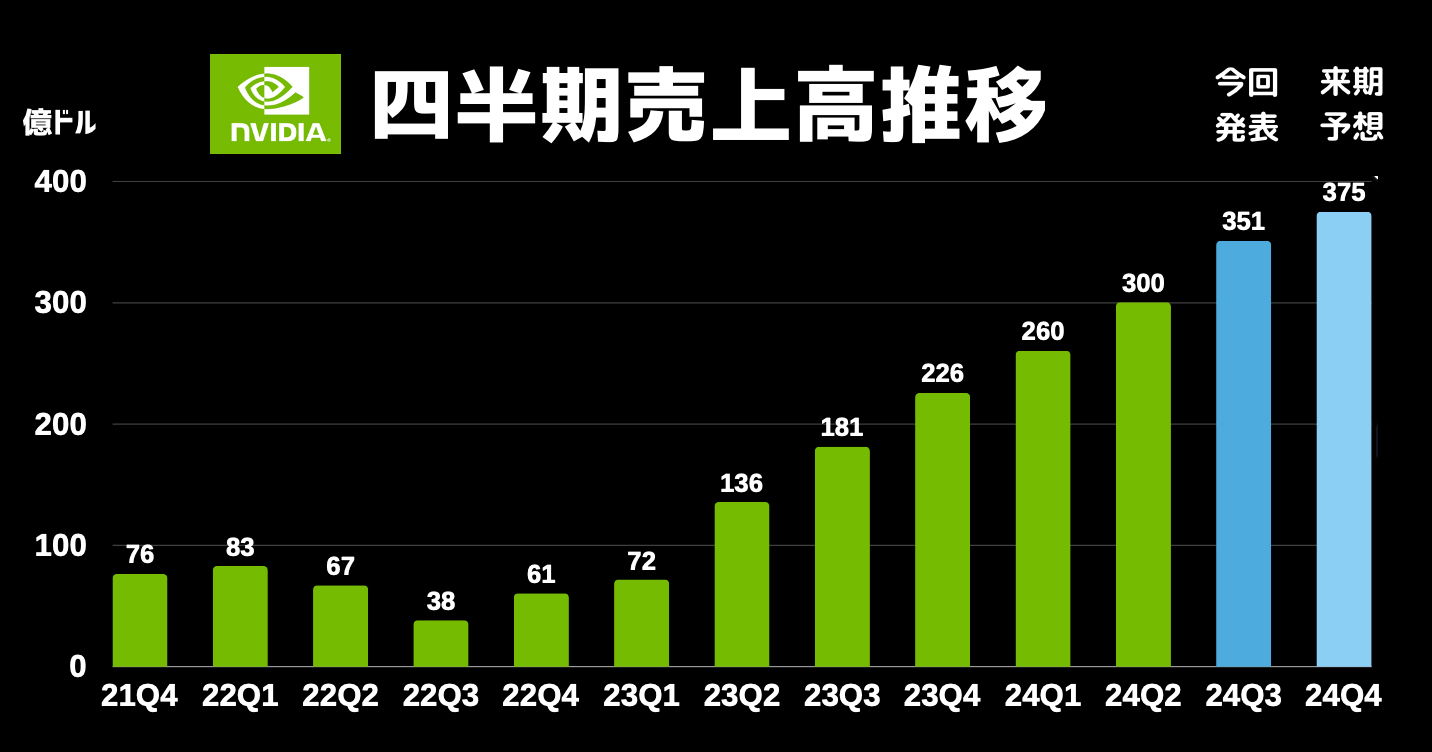
上記はエヌビディアの四半期決算の売上高の推移ですが、2023年のQ1からQ2にかけては、売上高がほぼ2倍になるなど、脅威的な伸びを記録しています。
ただ、今年に入ってからは20%程度の成長がせいぜいということで、以前ほどの期待感がなくなっていることが影響しているでしょう。
もちろん、四半期(3ヶ月)毎に20%も成長していくこと自体が、異次元の成長力ではあるのですが。

また、もう1つはそもそもとして、株式10分割後の6月に140ドルをつけて以降、伸びが限定的になっていることを踏まえると、欲しい人はすでに全員買ってしまったということでしょう。
買っていない人がいないレベルで買われてしまい、どこかで新規参入があるか、高値で積極的に買おうという意欲がなければ、なかなか上がりにくい状況になっていると言えるでしょう。
結論は押し目買いで!半導体全体がイマイチで上がりづらそう
今後については、決算後のカンファレンスコール(説明会)を見る限り、フアンCEOもAI向け新型GPUチップ『ブラックウェル』の需要は脅威的としており、引き続き成長性には疑う余地がないように思います。
なので、結論としては買いで良いと思います。ただし、高値では買われない現在の状況を踏まえると、焦って高値で買う必要はないでしょう。

※SOX指数(フィラデルフィア半導体指数:米国の証券取引所に上場されている半導体の設計・製造・流通・販売を行う企業30社で構成される株価指数)
SOXを見ると、やや下げ渋りの動きも見せているものの、夏場の高値には遠い状況です。やはり半導体銘柄全体が活況を取り戻さないと、エヌビディアも大幅に上昇していくのは見通しにくく、まだしばらくは上がりづらそうです。
したがって、トレード的には慌てて買うことなく押し目買い方針で、まずは130-140ドルレベルでまずは4-5割拾っていくイメージです。
レジサポの130ドルレベルをあっさり割り込んでくると、110ドルレベルが見えてしまいますから、そうなった場合は110ドル前後で全ブッパしてMAXの10割買うイメージで見ておけば良いと思います。
というわけで、SOXを見る限り、半導体銘柄全体が小休止モードですから、慌てて高値で買いすぎることなく、冷静に押し目を狙っていきましょうということで。
ただし、全く持ってないノーポジ状態だと、上がって行った時に冷静に待てなくなりますから、多少はさっさと買ってしまって、上がったらプラスになってうれしいし、逆に下がっても押し目が狙えるのでうれしい、まずはこういう状況を作りましょう。
半導体市場が活況を取り戻せば、エヌビディアも大きく上がっていくことになりますので、買い遅れていた人はチャンスですので、このタイミングで仕込んでいただければと思います。
ちなみに、エヌビディアのトレードには、取引コストが安いGMOクリック証券がオススメ!私も実際に使ってます↓
またエヌビディアのスプレッドが0.00ドルに。低コストどころか、持ち越さなければ無コストでトレードできるので、かなりオススメです!私も実際にトレードしてます↓
PR/FXも外国株CFDもできるGMOクリック証券!エヌビディアも4,000円からトレードできます➡︎https://t.co/pZACyvjjL3 pic.twitter.com/rjgBCz2DtJ
— ゆきママ (@pawhara_arai) November 22, 2024
【PR】まずはGMOクリック証券と松井証券の2口座あれば十分!今すぐ口座開設
初心者の方は、どこの口座を使ったら良いか迷っているかもしれませんが、まずはGMOクリック証券と松井証券の2社があれば十分かと思います。
私はトレードはGMOクリック証券で、NISAは松井証券で使い分けています。どちらもFXから日本株までトレードできる総合口座ですが、米国株の現物は松井証券にしかないので注意です。
GMOクリック証券は手数料面で優れていて、レバレッジをかけた短期トレード向き。口座開設は以下の動画を参考にやってみてくださいね↓
PR/GMOクリック証券はFXから日本株、CFDまでできる総合口座!
私がリアルトレードでも使っているGMOクリック証券は、FXだけでなくCFDや日本株もできるので、持ってて損のない総合口座だと思います。
しかも、日経225(日経平均)が約3,900円から。米国ナスダック100miniが3,000円、話題のエヌビディアが4,000円でトレードできるなど、少額資金から株価指数をトレードしたい方にもオススメ!
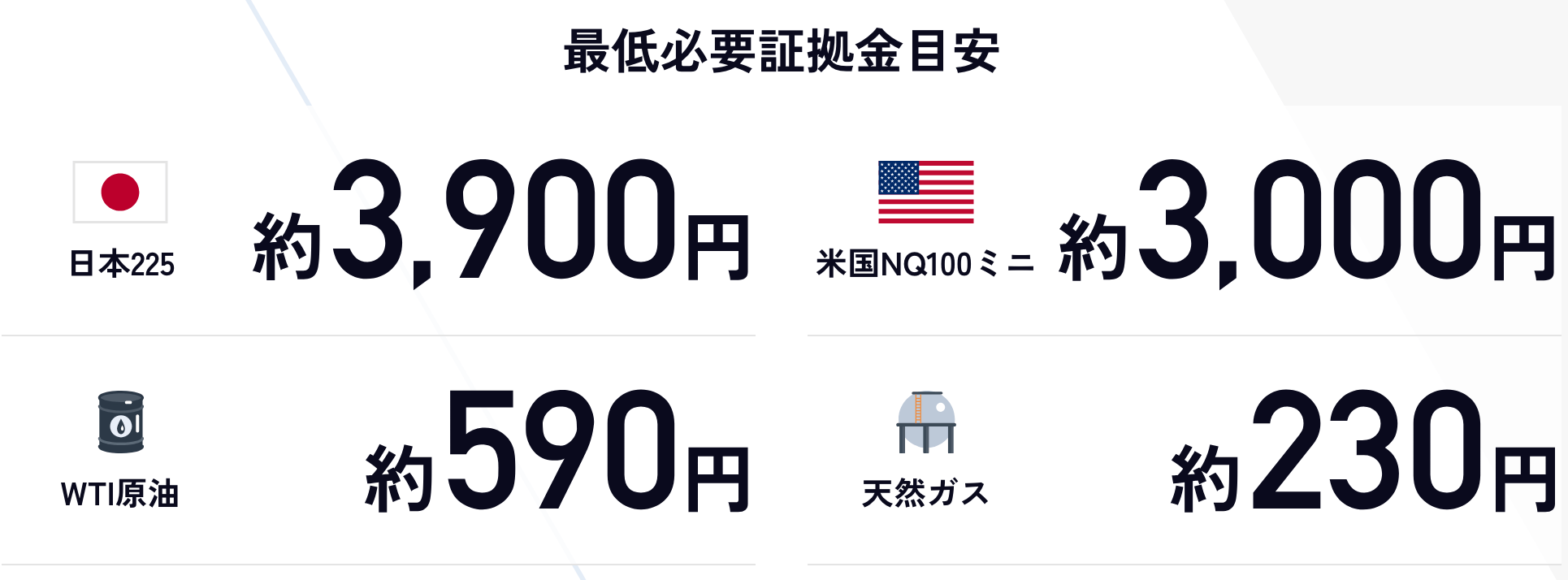
⚠️【注意】口座開設を申し込む前にトラッキングを許可する(Cookieを有効にする)&プライベートモード(シークレットモード)になっていないことを確認お願いします。キャンペーンが無効になってしまいます🙇♀️
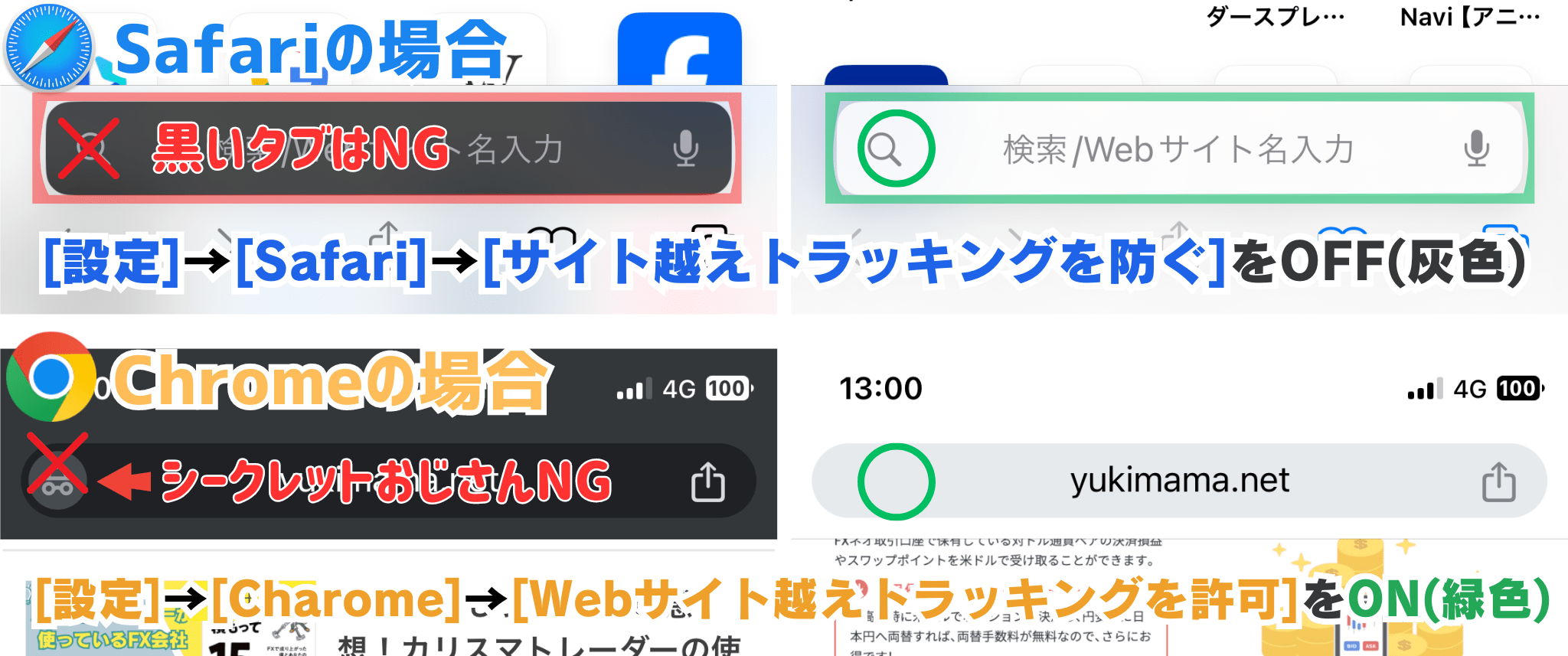
➡︎Androidやタブレットの場合:ブラウザの細かい設定方法はコチラ(Click!)
PR/現物株を買うなら松井証券!新NISAなら米国株も取引手数料無料
私も使っている松井証券は、新NISAの売買手数料が”ずっと”無料!制度が続く限り、3商品(日本株、米国株、投資信託)の売買手数料が無料です。
米国株は通常だと1回の取引で最低5ドル(700円以上!)も手数料がかかるのですが、NISA口座でやれば無料なんですね。なので、個人的にめちゃくちゃオススメしています。
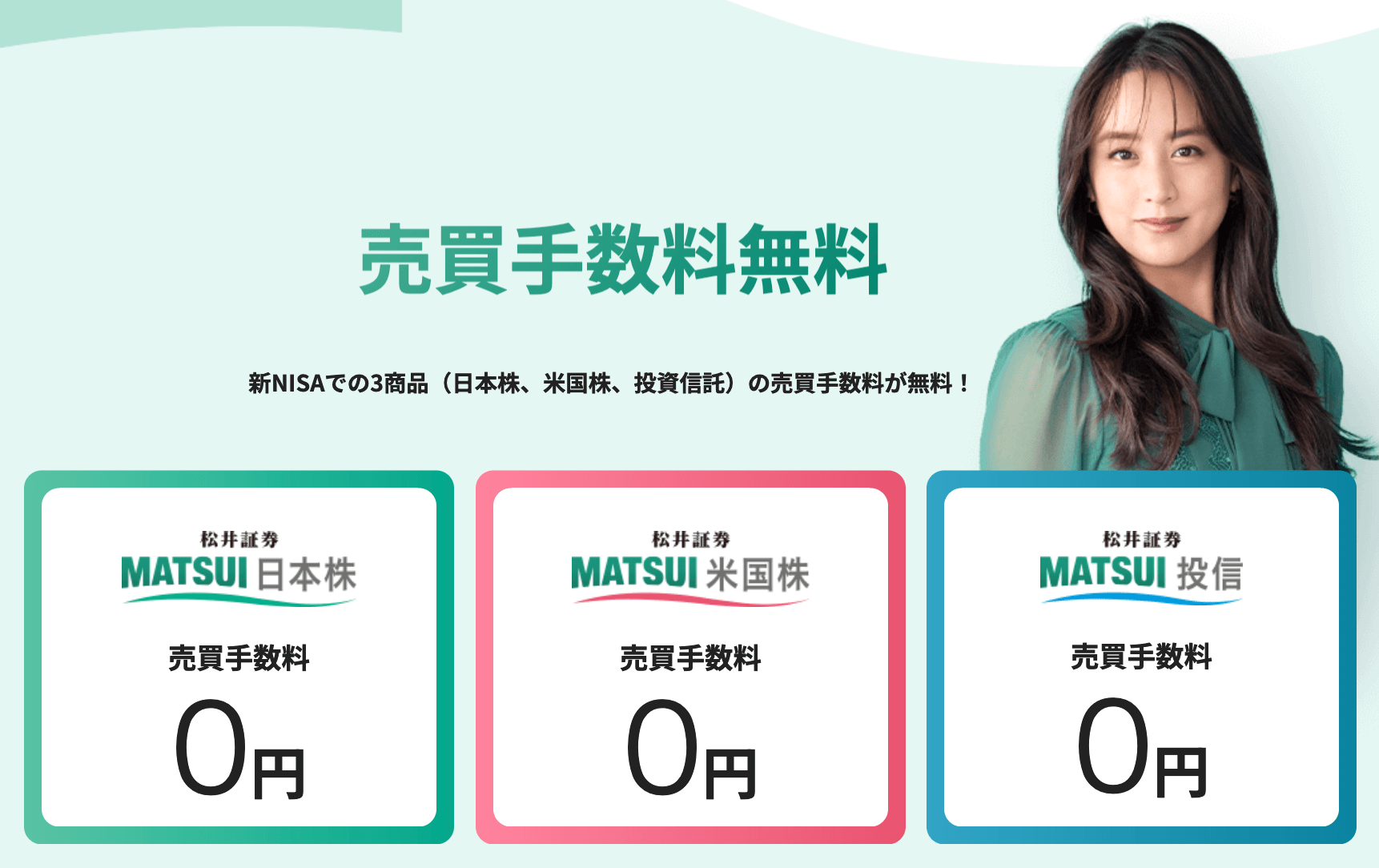
ちなみに、スマホで「オンラインで申込む」からお手続きすると、ペーパーレス(※eKYC利用、本人確認書類として運転免許証orマイナンバーカードor住民基本台帳カードのいずれかが必要)でNISA口座も同時に開設申込みができます↓
わからないことがあれば、松井証券顧客サポート(0120-021-906/IP電話03-6387-3601・受付時間平日8:30〜17:00)もありますので、ぜひぜひお気軽にどうぞです!
ブラウザ別の設定方法解説!✅口座開設前に必ず確認してください
もしCookieが無効で、プライベートorシークレットモード(黒い画面)を使っていると、トラッキングが無効になり、限定特典やキャンペーンを受けられなくなることがあります。
夜だとダークモードでもアドレスバーが暗くなってしまうので、特にプライベートモード(Safari)・シークレットモード(Chrome)になってないか確認してください。
✅解決方法【Cookieを有効にし、シークレットモードを解除する】
口座開設前に、以下の手順で設定を確認し、バナーをクリックして手続きを進めてください!
🚨iPhoneからX(旧Twitter)アプリ経由でこのページを開いた方
まず、右下のSafariまたはChromeのマークをタップし、ブラウザでページを開いて設定を確認してください。
①[設定]→[Safari]→下にスクロールして[サイト越えトラッキングを防ぐ]をOFF(灰色)にする
②Safariを開く→プライベート設定になっている場合、右下のタブボタン■をタップ→◯個のタブやスタートページなど、新しく開く
※アドレスバーが白ければOK!(プライベートブラウズが有効になっている間は、アドレスバーは黒・暗い色で表示されるので注意)
・Chromeの場合
①[設定]→[Charome]→[Webサイト越えトラッキングを許可]をON(緑色)にする
②Chromeを開く→右下の■をタップしてシークレットモード(帽子おじさん)になってないか確認→なっていた場合は横スクロールして中央の数字に合わせる
※アドレスバーや全体が白ければOK!(シークレットモードが有効になっている間は、アドレスバーなどが黒で表示されるので注意)
①Chromeを起動し、右上の[3点コロン]をタップ→[設定]をタップ→[プライバシーとセキュリティ]をタップ→[サードパーティのCookieを許可する]にチェック
②右上の[3点コロン]をタップ→[新しいタブ]でシークレットモードになってないかを確認
※アドレスバーや全体が白ければOK!(シークレットモードが有効になっている間は、アドレスバーなどが黒で表示されるので注意)
[Safari]をタップ→[設定]→[プライバシー]→[サイト越えトラッキングを防ぐ]のチェックを外す
※アドレスバーが白ければOK!(プライベートブラウズが有効になっている間は、アドレスバーは黒・暗い色で表示されるので注意)
・Chromeの場合
[Carome]をタップ→[設定]→[プライバシーとセキュリティ]→[サードパーティの Cookie を許可する]にチェックを入れる
※アドレスバーや全体が白ければOK!(シークレットモードが有効になっている間は、アドレスバーなどが黒で表示されるので注意)
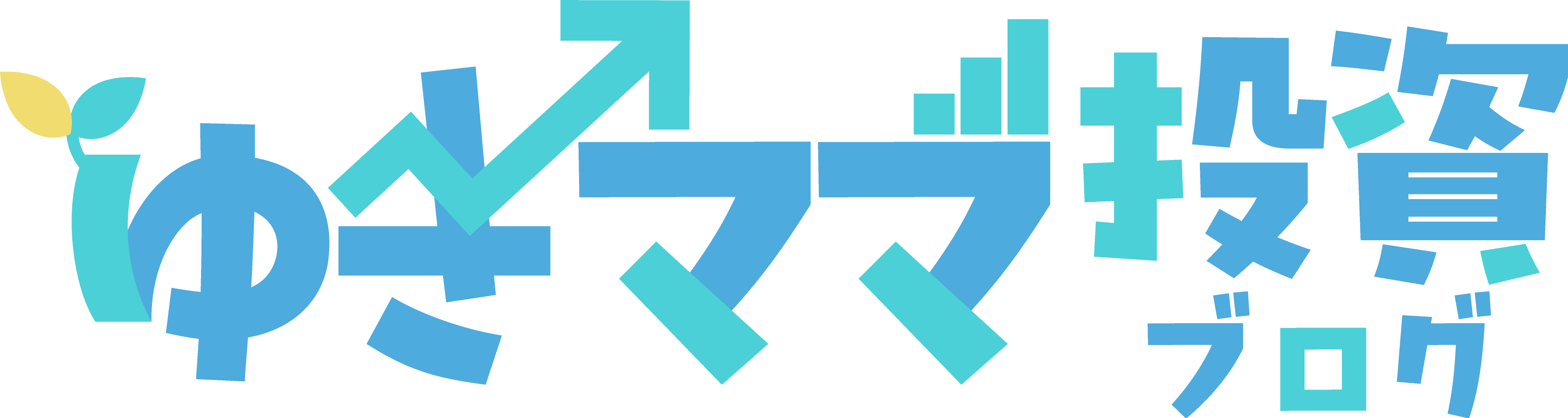


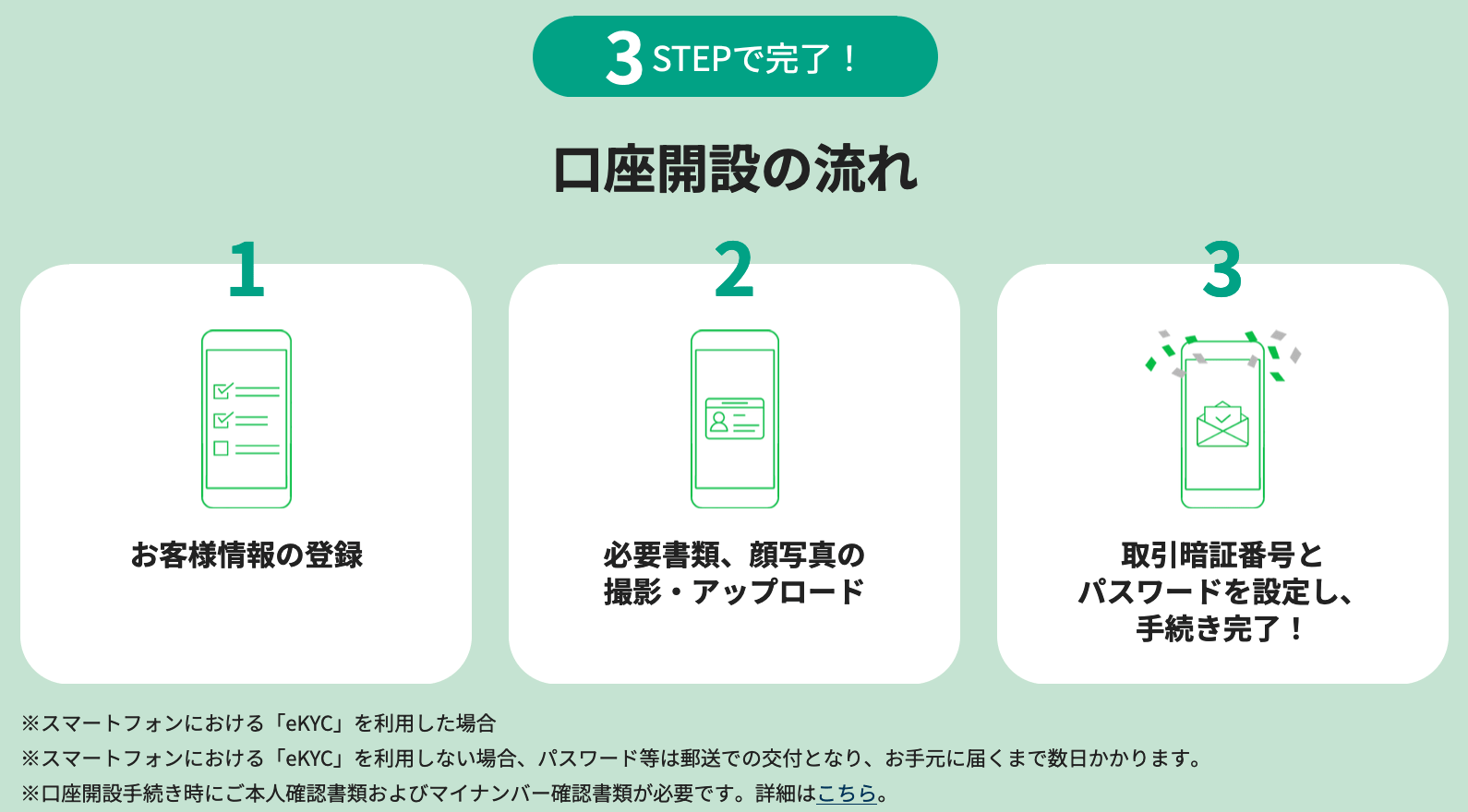












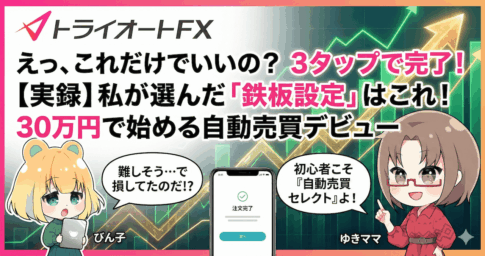

売上高:⭕️350.8億ドル(予想328.7億ドル)
EPS:⭕️0.78ドル(予想0.74ドル)
✅Q4ガイダンス(来期見通し)
売上高:⭕️375.0億ドル(予想367.8億ドル)8-10月期